如何刪除 Snapchat 上的所有 DM

您是否曾經在 Snapchat 上發送過一條立即後悔的訊息?或者也許您不小心將東西發送給了錯誤的人?不要害怕。你不
Windows 10 Fall Creators Update(版本1709)已經發布,並逐漸部署在全球數百萬台計算機,筆記本電腦和平板電腦上。此新版本是Microsoft的第四個功能更新,它包括一組新的功能和更改。
唯一的警告是功能更新通常不是質量更新,而是每週發布,並且這些更改將在安裝過程中和安裝後伴隨許多通常更高的問題。因此,以下文章總結了Windows 10 Fall Creators Update安裝錯誤以及如何修復它們。
在安裝新功能更新期間,您可能會遇到兩種類型的問題。根據您選擇的升級路徑,您可能會遇到常見的問題,這些問題不是錯誤,也不是由錯誤引起的錯誤。
如果看到錯誤消息0x800F0922,則表明您的計算機未連接到Microsoft更新服務器,或者“ 系統保留”分區中可能沒有足夠的可用磁盤空間。
解決方案:
您可以通過確保您的設備不斷開與Internet的連接來嘗試解決此問題。如果您使用的是VPN連接,則可能會出現錯誤0x800F0922。在這種情況下,斷開設備的連接將有助於更新系統。這種情況很少發生,但是有時安全軟件之類的應用程序可能會將數據存儲在系統保留分區中,以防止設備更新。
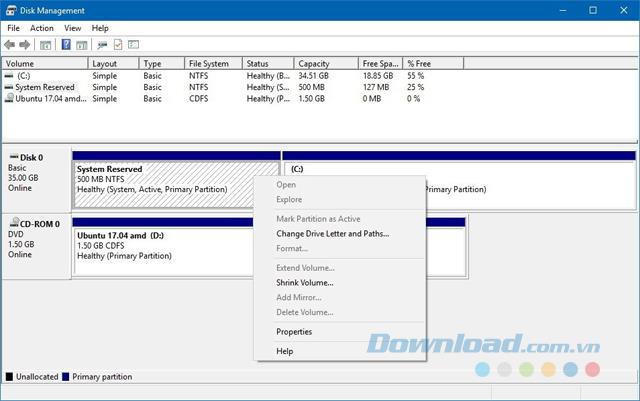
在安裝新更新的過程中,您可能會收到一個錯誤,阻止Windows Update安裝最新版本。
解決方案:儘管有多種原因導致此問題,但是您可以使用Windows Update故障排除程序來重置設備:
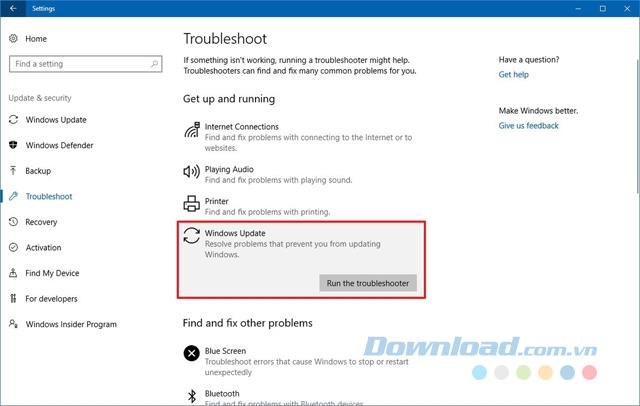
如果您的設備生成錯誤0x80245006,則表明所需的文件已丟失或損壞。故障排除程序可以幫助您解決此問題。如果不可能,請嘗試使用Media Creation Tool升級到版本1709 。
當您的設備嘗試使用Windows Update下載新功能更新時發現意外問題時,您將看到錯誤0x80190001。
解決方案:
如果看到錯誤消息,可以嘗試使用“ 磁盤清理”工具刪除臨時安裝文件,然後重試,但是使用“媒體創建工具”是更新Fall Creators Update的最佳選擇。您可以按照以下步驟使用磁盤清理工具刪除臨時文件或釋放設備上的存儲空間:
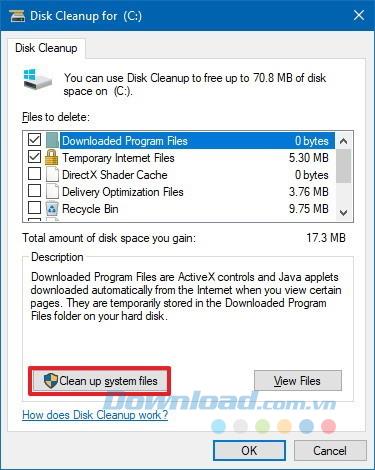
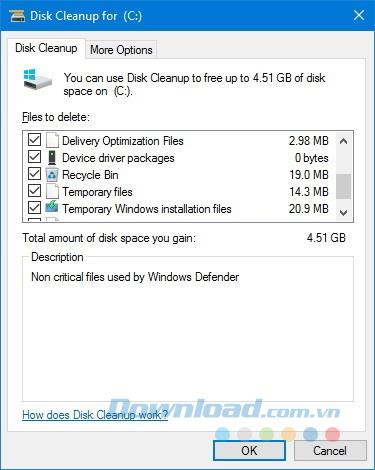
然後,嘗試再次安裝Windows 10 Fall Creators Update。
如果您使用媒體創建工具升級到Windows 10的最新版本,有時在安裝過程開始之前嘗試下載更新會遇到麻煩。
解決方案:
此過程最快的解決方案是重新啟動媒體創建工具,然後按照屏幕上的說明進行操作。但是,在應用程序完成文件下載後,請通過斷開網絡電纜或關閉Wi-Fi適配器的方式快速將設備與網絡斷開連接。斷開網絡連接將使您的設備沒有更多的時間來下載更新,這將導致媒體創建工具跳過此步驟並繼續安裝過程。
設備升級到Windows 10 Fall Creators Update後,再次連接到網絡,然後轉到“設置”>“更新和安全性”>“ Windows Update”,然後單擊“ 檢查更新”以安裝所有丟失的更新。
使用媒體創建工具執行更新時,您可能會收到DynamicUpdate錯誤消息,即使重新啟動應用程序後,您的設備仍會在嘗試下載文件時被卡住。
解決方案:
要安裝Windows 10的新版本,請啟動手動安裝過程:
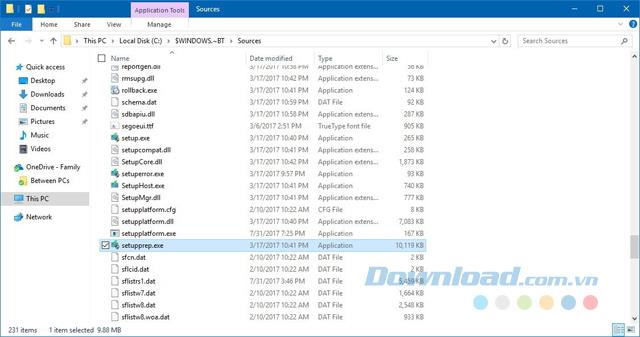
完成後,請按照屏幕上的說明昇級到Windows 10的最新發行版。
如果您使用可引導USB通過Windows 10 Fall Creators Update執行全新安裝,則可能由於安裝媒體中的文件損壞而導致安裝失敗。
解決方案:
下載ISO文件並重新創建可啟動USB。如果使用的是媒體創建工具,請在再次下載安裝文件之前,使用磁盤清理工具並刪除臨時Windows安裝文件,然後使用該應用程序再次創建啟動媒體。
嘗試升級時,您可能會看到一條消息:此更新不適用於您的計算機。這意味著您的計算機不具有對新版本的必要更新支持。
Windows 10始終自動更新,但是如果您的設備未連接到Internet,並且您嘗試使用可啟動媒體進行升級,則可能會遇到此問題。
解決方案:
只需確保在嘗試升級之前安裝最新的更新版本,請按照以下步驟操作:打開“設置”>“更新和安全性”>“ Windows Update”>“檢查更新”。
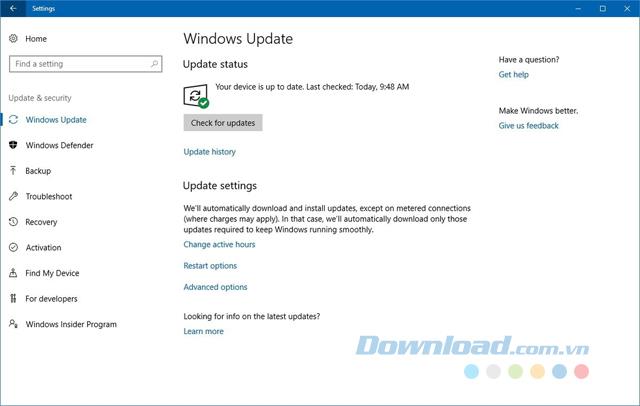
如果沒有足夠的存儲空間來完成安裝,您將看到以下錯誤消息:
解決方案:
您可以通過連接具有至少8GB可用空間的外部存儲設備來解決此問題,以便Windows 10可以將其用作完成安裝的臨時存儲空間。
或者,您可以使用內置的“磁盤清理”工具通過刪除臨時文件和回收站文件來釋放空間。如果您使用磁盤清理,請記住不要刪除Windows安裝程序臨時文件,因為安裝新版本的Windows 10需要這些文件。
如果您的計算機在嘗試安裝Windows 10 Fall Creators Update時報告錯誤0x80073712,則說明安裝新版本所需的某些文件已丟失或損壞。
解決方案:
使用內置的磁盤清理工具刪除臨時Windows安裝程序文件,並使用Windows Update安裝新版本的Windows 10:打開“設置”>“更新和安全性”>“ Windows Update”>“檢查更新”。
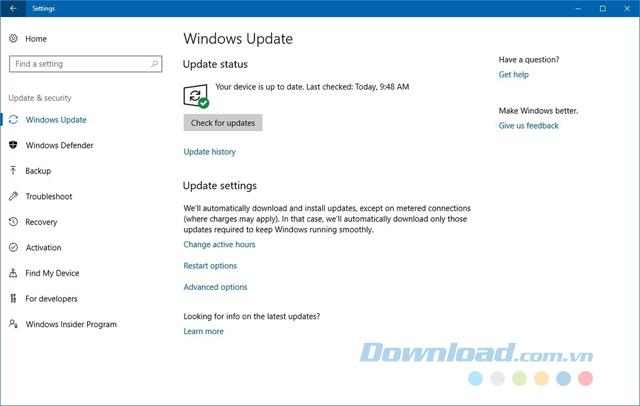
錯誤消息0x800F0923指示應用程序或驅動程序與升級過程不兼容。
通常,此問題可能是由圖形驅動程序引起的,但也可能是由於計算機上安裝的驅動程序過時。此外,該錯誤可能表示與非Windows 10設計的舊程序或第三方防病毒程序之類的安全軟件(Microsoft的Windows Defender除外)兼容。
解決方案:
安裝最新版本或卸載驅動程序或應用程序會導致此問題。但是,如果您的設備可以在當前版本的Windows上正常工作,則使用Windows Update確認問題的原因並不容易。
如果您的設備存在此問題,則可以使用媒體創建工具進行升級,並且在整個過程中,該應用程序將讓您知道導致該問題的驅動程序或程序。
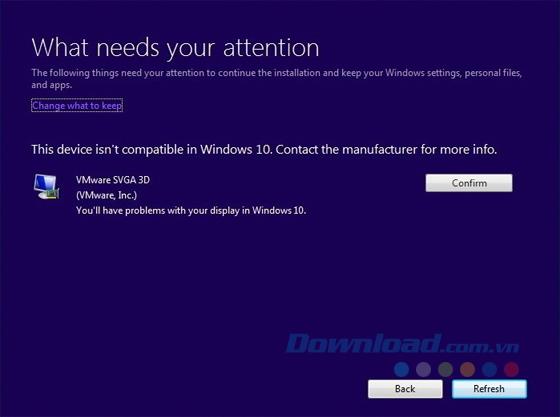
如果驅動程序是可用的最新版本,並且是導致此問題的原因,則應考慮將其卸載,然後繼續安裝過程,然後在升級後可以重新安裝它。需要驅動程序。
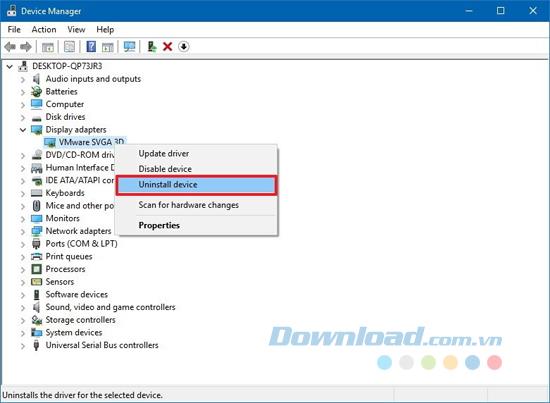
完成後,使用您喜歡的方式安裝Windows 10 Fall Creators Update。
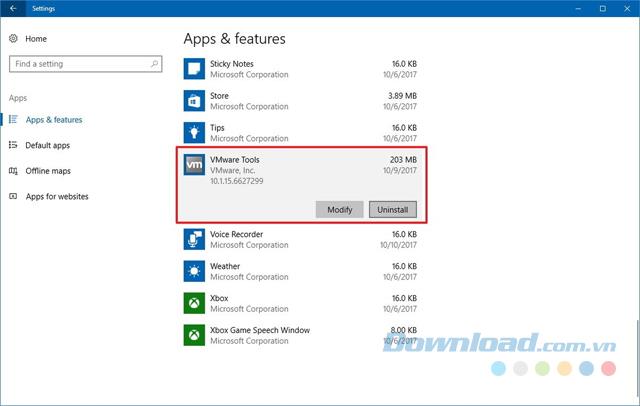
如果可以將錯誤消息跟踪到應用程序,請檢查軟件公司的支持網站以下載最新更新。但是,如果沒有新更新,則應考慮卸載該應用程序,然後在升級後重新安裝它。您打開設置>應用程序>應用程序和功能。選擇導致問題的應用程序,然後單擊“ 卸載”。按照屏幕上的說明完成卸載。
您是否曾經在 Snapchat 上發送過一條立即後悔的訊息?或者也許您不小心將東西發送給了錯誤的人?不要害怕。你不
無論出於何種原因,您剛剛更改了電話號碼。這是一個重大決定,特別是如果您已經擁有該號碼一段時間了。但這改變將
大量電子郵件行銷可以讓您同時向大量收件者發送一封電子郵件行銷活動,為您節省大量時間。它是
遇到 VS Code 未顯示 C++ 程式碼錯誤的問題嗎?在本指南中了解發生這種情況的原因以及如何解決它。
在快節奏的編碼世界中,每次擊鍵都很重要。對於沉浸在 Visual Studio Code (VS Code) 中的開發人員來說,掌握其功能可以
如果您使用 Notion 筆記應用程序,您可能需要啟動深色模式設定。人們喜歡深色模式的原因有很多,是否
每個人都喜歡使用 TikTok 在線創作和分享視頻,尤其是那些具有引人入勝的音樂和聲音的視頻。如果您想保存音訊
對螢幕上的指紋和污跡感到惱火嗎?以下是正確清潔 MacBook 螢幕或任何 Apple 製造的顯示器的方法
WhatsApp 貼圖現在在 Android 和 iOS 用戶中非常流行。您可以將這些貼紙添加到影片和圖像中,然後再將其放置到 WhatsApp 上
在線填寫表格對於從廣泛的人群中收集資訊是必要的。無論是進行調查還是簡化流程
想在不被看到的情況下閱讀 Instagram 訊息嗎?這可能嗎?請按照本指南了解一些可能的解決方法。
是否有人向您發送了一條帶有粗體、刪除線等文字格式的 WhatsApp 訊息,而現在您想知道如何執行相同的操作? WhatsApp 優惠
那麼,您已經準備好觀看 2024 年超級盃比賽了。朋友們聚集在一起,零食準備好了,設備也都充電好了。現在,您需要知道的是
標籤是可以幫助您在 Obsidian 中組織筆記的短語或關鍵字。透過建立標籤,如果您想閱讀,您可以更快找到特定筆記
在 Facebook Marketplace 上尋找您需要的內容非常簡單。您可以過濾一切內容,從價格、地點到交貨選項以及物品狀況
《我的世界》充滿了可供製作的獨特物品,其中許多都提供了驚人的好處,從增加攻擊力到創造更多物品。你可能會得到
在遊戲早期,王國之淚提供了融合能力,使你的近戰武器造成更多傷害。一旦你擁有了這個力量,
您是否擔心您的孩子可以在您不注意的時候訪問各種不適當的內容?你不希望你的孩子偶然發現成熟
Echo 裝置將 Alexa 帶入您的家中,讓您可以購物、控製家用電子產品以及執行許多其他任務。有時,你只是在
https://www.youtube.com/watch?v=J9JlCgAwsnA TikTok 的崛起令人矚目。當您了解 TikTok 時,您會發現有多種可用功能。


















